
本文共 939 字,大约阅读时间需要 3 分钟。
1.上面的安装VS2019,Python开发以及OpenCV,配置环境变量什么的不说了,其他的网上教程很多。
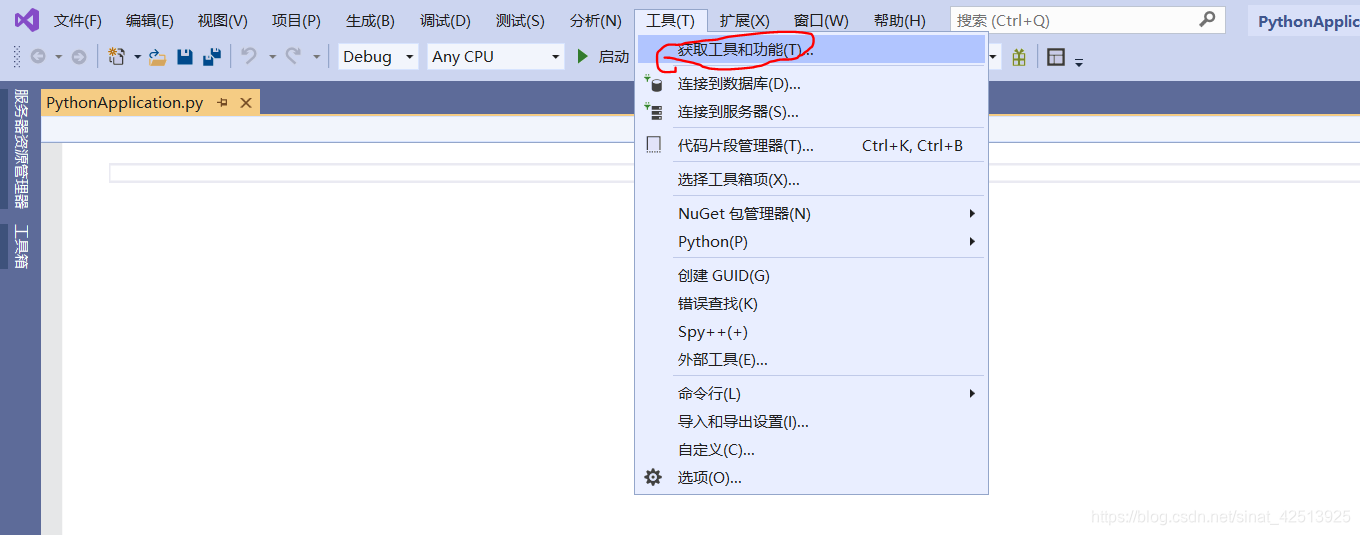
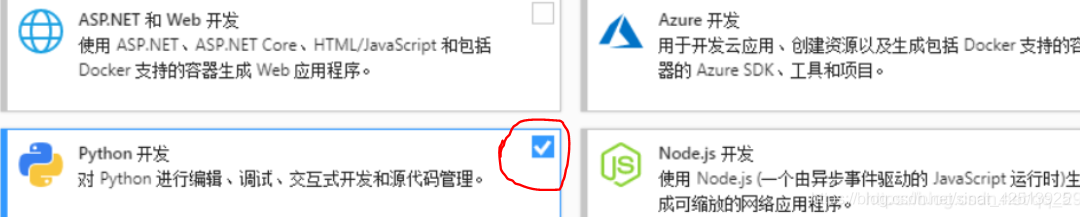
2.创建一个新项目

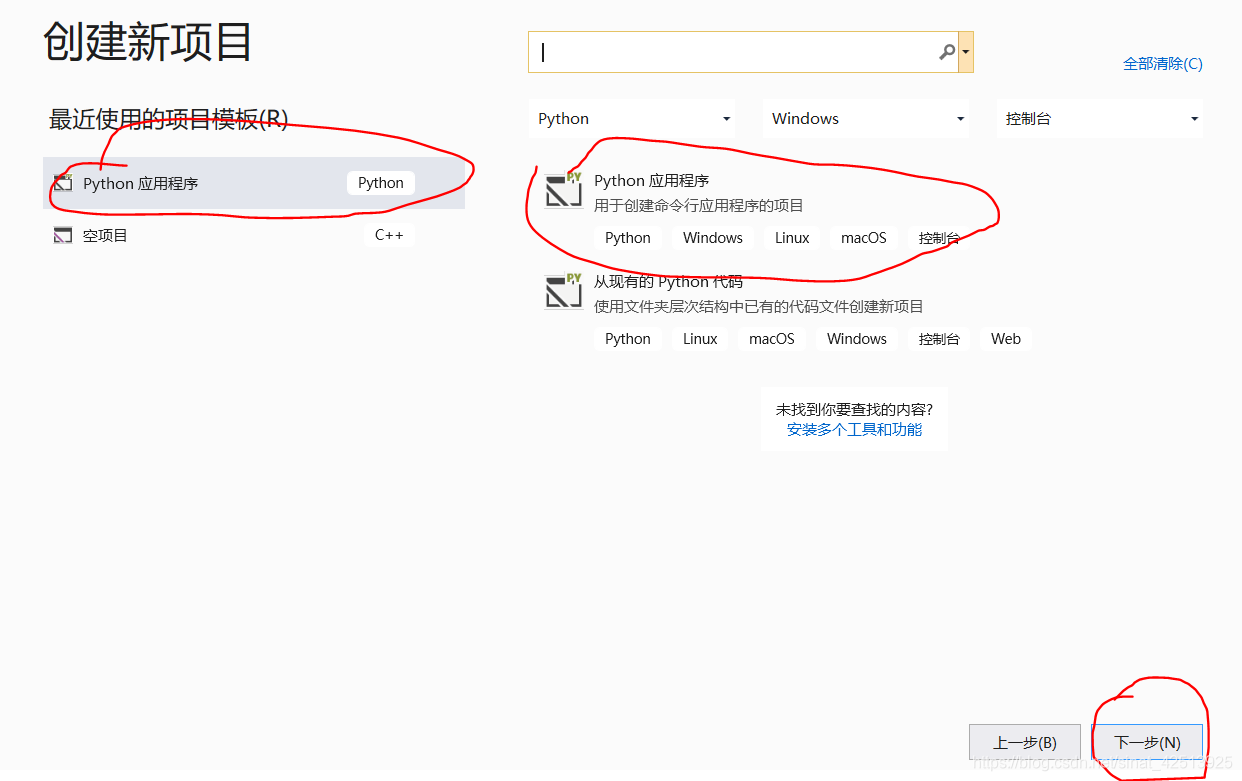
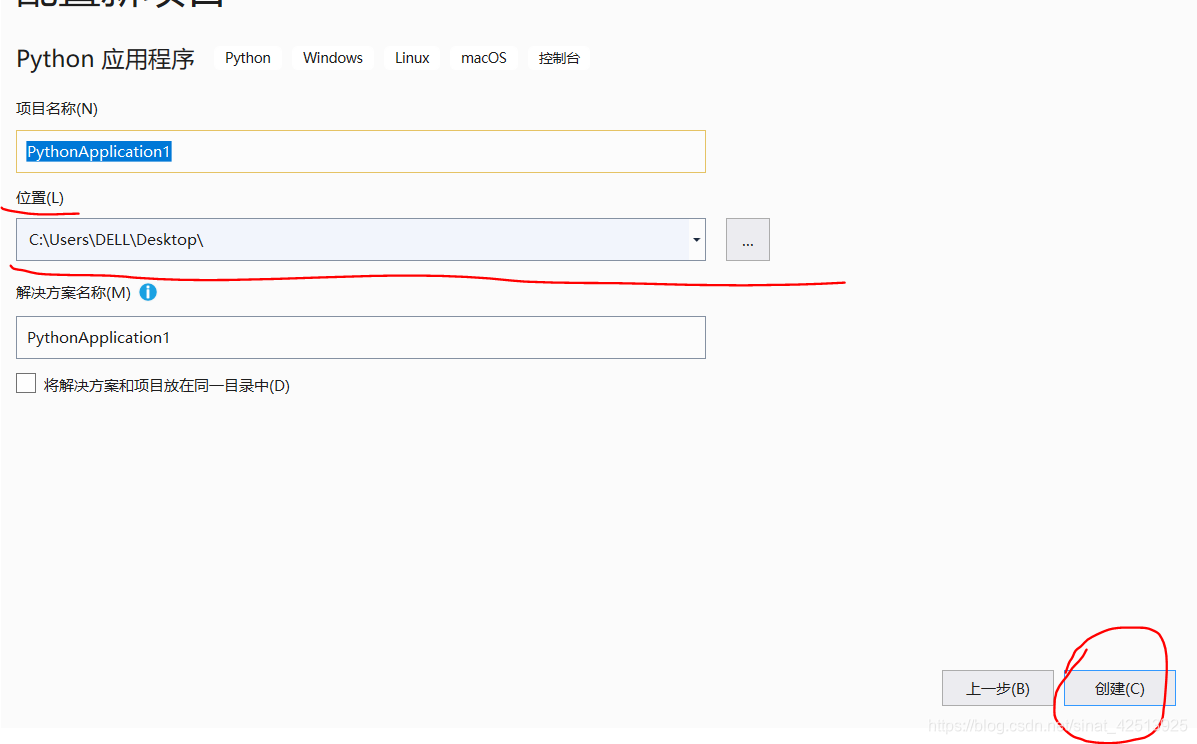
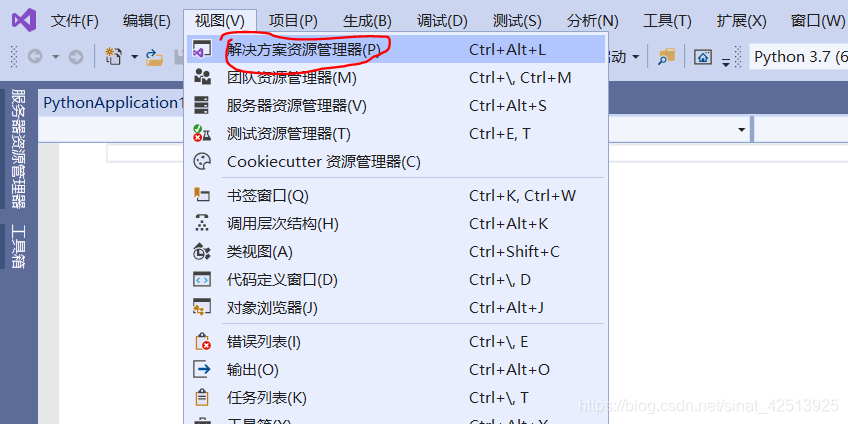
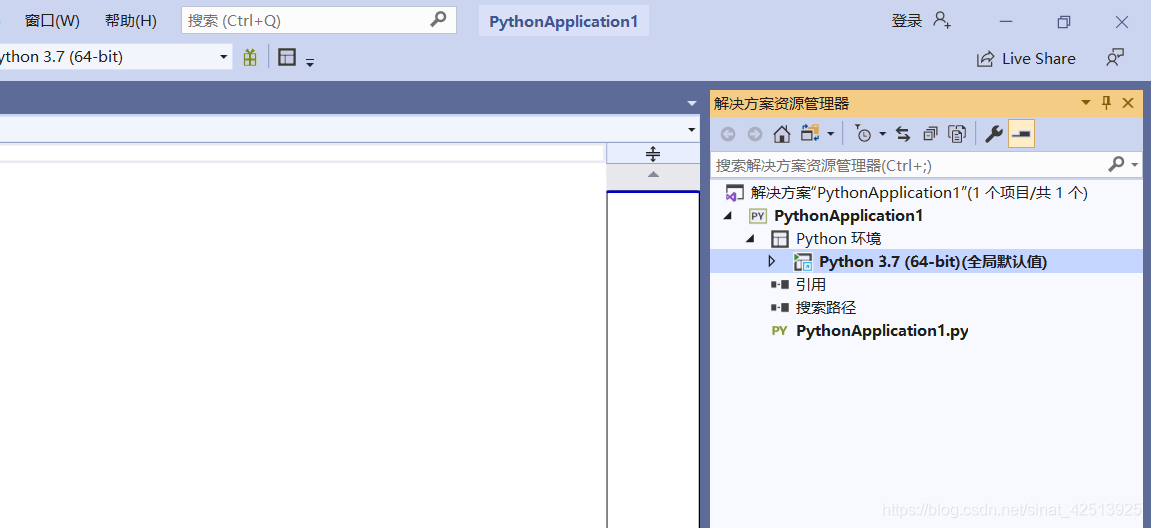
3.后面安装Opencv-Pyhton, Opencv-contrib-Python, numpy, Matplotlib 等,有的是使用上图“全局默认值”右键,管理Python程序包下载的,但我这里下载极其缓慢,一直失败。后续就没按这么做了。
4.我的VS是安装在D盘的。对应找一下自己电脑上下面两个目录。
D:\Program Files (x86)\Microsoft Visual Studio\Shared\Python37_64
D:\Program Files (x86)\Microsoft Visual Studio\Shared\Python37_64\Scripts
把自己电脑上的这两个东西添加到环境变量中去。环境变量添加百度一下。很容易就能找到的。
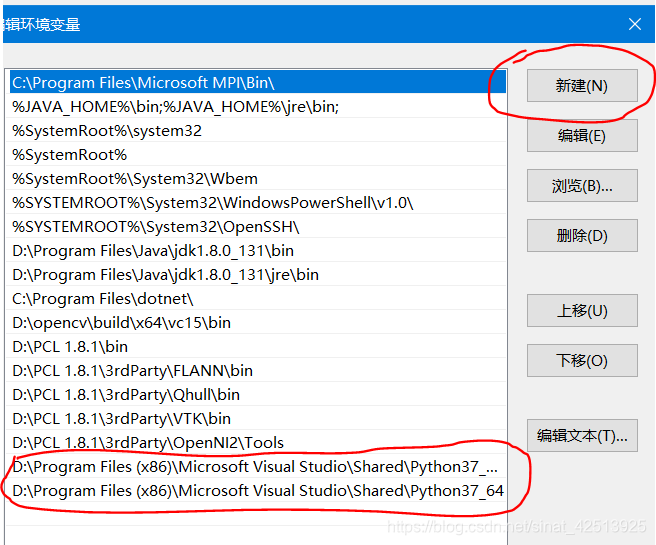
5. 点击开始,键盘直接输入cmd,右键管理员身份运行
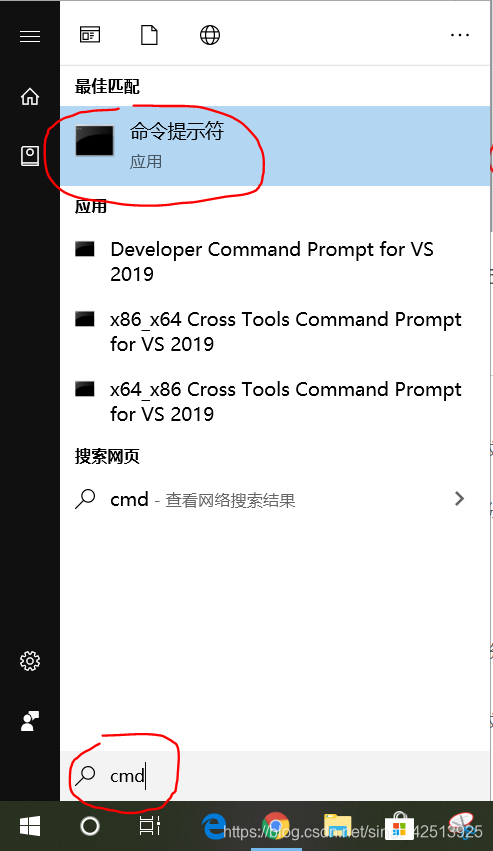
如果不按管理员身份运行,后续安装会出现 [WinError 5] 拒绝访问的错误
6.对应输入pip3 install -i XXXXXXX格式。
比如安装opencv-python就输入pip3 install -i opencv-python,再按回车。
这个下载安装都特别快。
7.安装完后,如下图
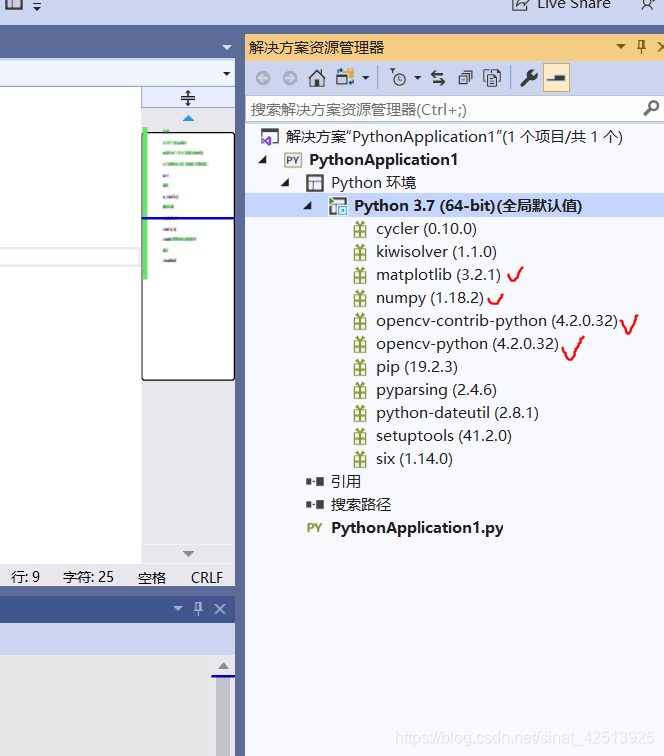
8.测试例程,我在工程文件目录文件夹PythonApplication1下放了一张图片
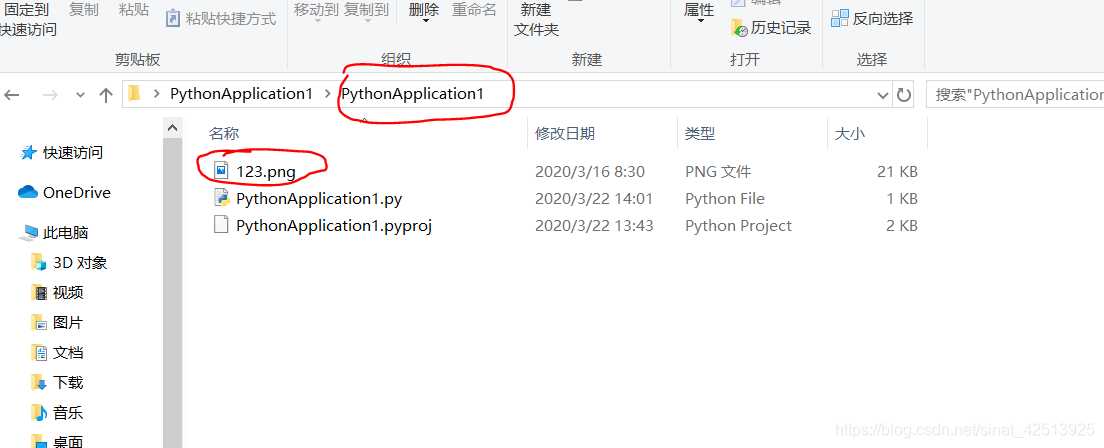
#导入cv模块#(”cv2”中的”2”并不表示OpenCV的版本号。#OpenCV是基于C/C++的,”cv”和”cv2”表示的是底层C API和C++API的区别。#”cv2”表示使用的是C++API。这主要是一个历史遗留问题,是为了保持向后兼容性。)import cv2#读取图像img = cv2.imread('123.png')#创建窗口并显示图像cv2.namedWindow('Image')cv2.imshow('Image',img)cv2.waitKey(0) #这里等待时间为0毫秒,意味着时任意键终止的#释放窗口cv2.destroyAllWindows() 按下Ctrl+F5,运行程序,图片显示
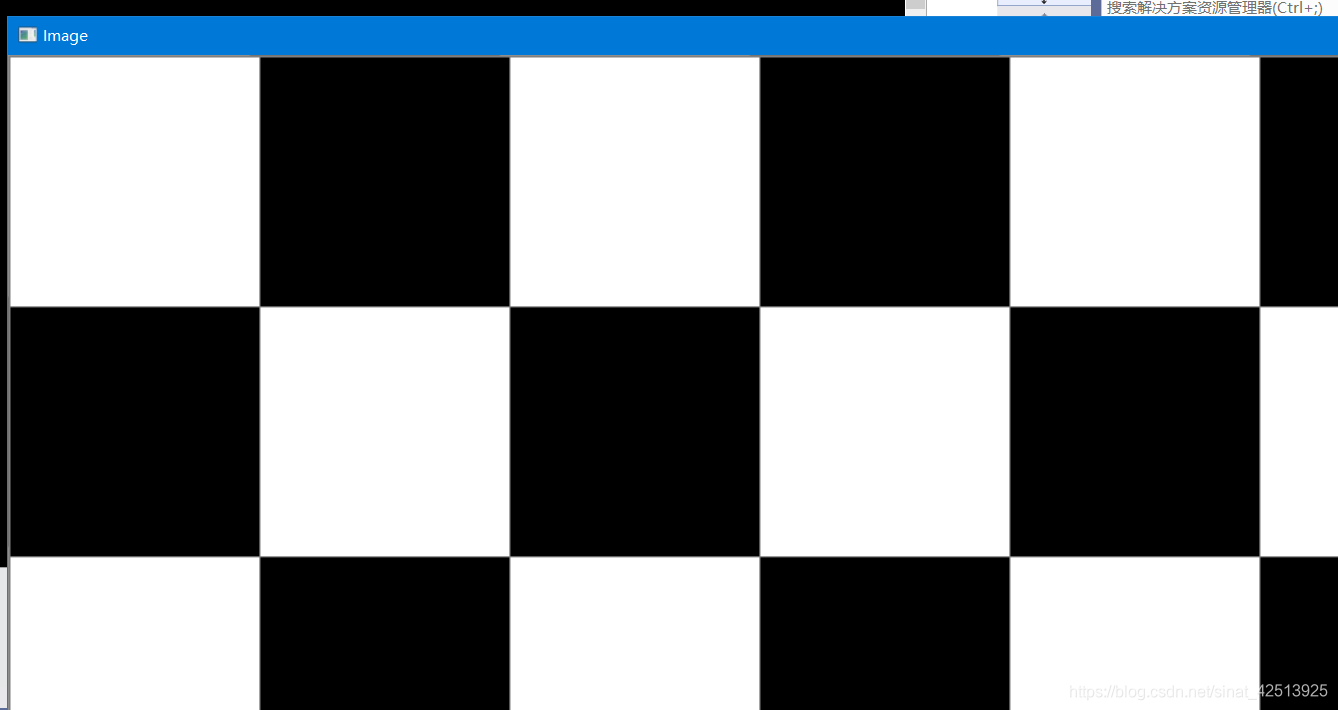
转载地址:https://blog.csdn.net/sinat_42513925/article/details/105026767 如侵犯您的版权,请留言回复原文章的地址,我们会给您删除此文章,给您带来不便请您谅解!
发表评论
最新留言
关于作者
